模板术语
在WordPress主题中,术语「模版」以几种不同方式使用:
- 模板文件存在于主题中,表示您的网站的显示方式。
- 页面模板在单页面中使用,用来更改某个页面的外观,可以应用于某个页面或文章。
- 模板标签是 WordPress 的内置功能,我们可以使用模版标签来获取和显示数据(例如
the_title(),the_content())。 - 模板层次结构是 WordPress 用于确定使用哪个主题模板文件的逻辑,具体取决于所请求的内容。
WordPress主题由模板文件组成,这些模板文件是包含 HTML,模板标签和 PHP代码的 PHP 文件 。
模版文件
构建主题时,我们使用模板文件来实现网站各个部分的布局和设计。例如,我们可以使用 header.php模板设计网站页头,使用 comments.php模板来设计文章评论。
用户访问我们网站中的某个页面时,WordPress 会根据用户访问的页面加载模板。模板文件显示的内容由与模板文件相关的文章类型确定。模板层次结构描述了WordPress 将根据请求的类型加载哪个模板文件,以及模板是否存在于主题中。 然后,服务器解析模板中的 PHP 并将生成的 HTML 内容返回给访问者。
最关键的模板文件是 index.php ,如果在模板层次结构中找不到更具体的模板,那么所有请求最终都会被发送到这个模板上。虽然只有 index.php 模板就可以工作,但是主题通常会包含一些其他模板,以便在不同的上下文中环境中显示不同的内容。
模板片段
模版片段是用来包含在其他模版中的一种模版,例如 header.php。模板片段可以嵌入到多个模板中,从而简化了主题开发。常见的模板片段有:
header.php: 用于显示网站页头footer.php:用于显示网站页脚sidebar.php:用于显示网站侧边栏
虽然模版片段只是模版的一部分,但是我们可以创建任意数量的模板片段,并将其包含在其他模板文件中。
常见的 WordPress 模板文件
- index.php:主模版文件,所有主题都需要这个文件。
- style.css:主样式文件,包含主题的信息,所有主题都需要这个文件。
- rtl.css:从右向左阅读的样式文件,如果站点语言是从右向左阅读的,主题会自动包含此文件。
- comments.php:主题评论模版文件。
- front-page.php:首页模版文件,无论阅读设置中的首页设置为什么总是,优先选择此文件模版作为首页模版文件。
- home.php:如果阅读设置中设置为静态页面,选择此文件作为首页模版文件。
- header.php:网站页头模板文件,通常包含您网站的文档类型、元信息、样式表、脚本链接以及其他数据。
- singular.php:单页面模板,未找到 single.php 或 page.php 时,使用此文件作为这些文章类型的单页面模版文件。
- single.php:「文章」的详情页模版文件。
- single-{post-type}.php:「post-type」文章类型的详情页模版文件。
- archive-{post-type}.php:「post-type」文章类型的存档页模版文件。
- page.php:「页面」文章类型的详情页模版文件。
- page-{slug}.php:别名为「slug」的页面详情页模版文件。
- category.php:分类目录存档模版文件。
- tag.php:标签存档模版文件。
- taxonomy.php:自定义分类法存档模版文件。
- author.php:作者存档页模版文件。
- date.php:日期存档页模版文件。
- archive.php:默认存档页默模版文件。
- search.php:搜索结果页模版文件。
- attachment.php:单个附件页面模版文件。
- image.php:图像页面模版文件。
- 404.php:页面找不到时,显示的 404 错误页面模版文件。
使用模板文件
在 WordPress 模板中,我们可以使用模板标签动态的显示内容,包括其他模板文件或以其他方式自定义您的网站。
例如,在index.php中,我们可以包含其他文件:
- 要包含页头,请使用 get_header()
- 要包含侧边栏,请使用 get_sidebar()
- 要包含页脚,请使用 get_footer()
- 要包含搜索表单,请使用 get_search_form()
- 要包含自定义模版片段,请使用 get_template_part()
下面是使用模版函数在一个模版中包含其他模版片段的示例:
<?php get_sidebar(); ?>
<?php get_template_part( 'featured-content' ); ?>
<?php get_footer(); ?>更多有关模版标签的信息,我们可以在模板标签章节找到。
有关包含模版片段的更多信息, 请参阅模版文件包含章节。
主样式文件
style.css 是每个WordPress主题所必需的样式表(CSS)文件。它控制网站页面的外观(视觉设计和布局)。
文件位置
为了方便 WordPress 高效的识别主题,style.css 文件需要位于主题的根目录中,而不是子目录中。
有关如何在主题中包含 style.css 文件的更详细说明,请参阅包含 CSS 和 JavaScript 文件的「样式表」部分 。
基本结构
WordPress 使用 style.css 的头注释部分在外观(主题)仪表板面板中显示有关主题的信息。
示例
这是 style.css 的文件头注释的示例。
/*
Theme Name: Twenty Seventeen
Theme URI: https://wordpress.org/themes/twentyseventeen/
Author: the WordPress team
Author URI: https://wordpress.org/
Description: Twenty Seventeen brings your site to life with immersive featured images and subtle animations. With a focus on business sites, it features multiple sections on the front page as well as widgets, navigation and social menus, a logo, and more. Personalize its asymmetrical grid with a custom color scheme and showcase your multimedia content with post formats. Our default theme for 2017 works great in many languages, for any abilities, and on any device.
Version: 1.0
License: GNU General Public License v2 or later
License URI: http://www.gnu.org/licenses/gpl-2.0.html
Text Domain: twentyseventeen
Tags: one-column, two-columns, right-sidebar, flexible-header, accessibility-ready, custom-colors, custom-header, custom-menu, custom-logo, editor-style, featured-images, footer-widgets, post-formats, rtl-language-support, sticky-post, theme-options, threaded-comments, translation-ready
This theme, like WordPress, is licensed under the GPL.
Use it to make something cool, have fun, and share what you've learned with others.
*/用( * )表示的项目是必需的。
- Theme Name(*):主题名称 。
- Theme URI :主题介绍 URL,用户可以在其中找到有关主题的更多信息。
- Author(*):开发主题的个人或组织的名称,建议使用主题作者的wordpress.org 用户名。
- Author URI :创作个人或组织的 URL。
- Description (*):主题的简短描述。
- Version (*):版本,以 XX 或 XXX 格式编写。
- Licence (*):主题的许可证。
- Licence URI (*):主题许可证的 URL。
- Text Domain (*):用于 textdomain 的字符串转换。
- Tags:允许用户使用标签过滤器查找主题的单词或短语,完整的标签列表位于 主题评审手册中 。
- Domain Path:用来在主题被禁用时,指定在何处查找翻译,默认为
/languages。
在必需的标题部分之后,style.css 可以包含常规 CSS 文件所具有的任何内容。
子主题的 Style.css
如果您的主题是子主题,则需要在 style.css 的头注释中添加 Template 信息。
/*
Theme Name: My Child Theme
Template: Twenty Seventeen
*/

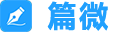 篇微
篇微


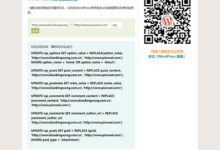



 2、注册新帐户并成为管理员,使用引导前输入的电子邮件地址之一注册一个新的管理员帐户。
2、注册新帐户并成为管理员,使用引导前输入的电子邮件地址之一注册一个新的管理员帐户。
 3、注册成功,要验证邮箱,所以前面的smtp一定要配置正确。
3、注册成功,要验证邮箱,所以前面的smtp一定要配置正确。
 4、注册管理员帐户后,安装向导将启动并指导您完成Discourse的基本配置。
4、注册管理员帐户后,安装向导将启动并指导您完成Discourse的基本配置。
 5、完成设置向导后,您应该看到Staff主题和README FIRST:Admin快速入门指南。
5、完成设置向导后,您应该看到Staff主题和README FIRST:Admin快速入门指南。

 Cloudflare 不仅仅是一个 CDN 服务商,而是一个高性能、低延迟、安全可靠的全球网络平台。
借助其遍布全球的边缘计算架构,Cloudflare 能够高效加速静态与动态内容的分发,同时提供精准的缓存策略以优化带宽使用。此外,其内置的无限 DDoS 保护机制可有效抵御各类网络攻击,确保业务的稳定性与安全性。
今天,我们将利用 Cloudflare Workers 与 Cloudflare Pages 搭建高效的反向代理服务,以充分发挥 Cloudflare 在分布式计算与边缘网络加速方面的优势。
Cloudflare 不仅仅是一个 CDN 服务商,而是一个高性能、低延迟、安全可靠的全球网络平台。
借助其遍布全球的边缘计算架构,Cloudflare 能够高效加速静态与动态内容的分发,同时提供精准的缓存策略以优化带宽使用。此外,其内置的无限 DDoS 保护机制可有效抵御各类网络攻击,确保业务的稳定性与安全性。
今天,我们将利用 Cloudflare Workers 与 Cloudflare Pages 搭建高效的反向代理服务,以充分发挥 Cloudflare 在分布式计算与边缘网络加速方面的优势。
 推荐使用Google进行注册,Google账户几乎覆盖所有国外的热门网站,都可以使用Google账户进行登录,如果你还没有谷歌账户的话,赶紧去注册一个吧!
激活域名
需要将域名转移到Cloudflare上面,如果你还不会在Cloudflare中激活域名的话,下面教你如何激活域名。
需要更新您的名称服务器来激活 Cloudflare。
在Cloudflare后台添加新域名,将域名输入,默认选择快速扫描DNS记录,点击继续!
推荐使用Google进行注册,Google账户几乎覆盖所有国外的热门网站,都可以使用Google账户进行登录,如果你还没有谷歌账户的话,赶紧去注册一个吧!
激活域名
需要将域名转移到Cloudflare上面,如果你还不会在Cloudflare中激活域名的话,下面教你如何激活域名。
需要更新您的名称服务器来激活 Cloudflare。
在Cloudflare后台添加新域名,将域名输入,默认选择快速扫描DNS记录,点击继续!
 选择免费计划,域名添加成功!
选择免费计划,域名添加成功!



 接下来登录到你的域名注册的网站上,进入后台后,找到并关闭 DNS 安全 (DNSSEC) 设置,如果默认是关闭的请无视,您以后可以通过 Cloudflare 重新启用。
将您当前的名称服务器替换为 Cloudflare 分配的名称服务器。
注意:每个域名都会分配不同的名称服务器,删除掉多余名称服务器,在名称服务器1和名称服务器2中填写Cloudflare 名称服务器。
下面以namesilo为例:
接下来登录到你的域名注册的网站上,进入后台后,找到并关闭 DNS 安全 (DNSSEC) 设置,如果默认是关闭的请无视,您以后可以通过 Cloudflare 重新启用。
将您当前的名称服务器替换为 Cloudflare 分配的名称服务器。
注意:每个域名都会分配不同的名称服务器,删除掉多余名称服务器,在名称服务器1和名称服务器2中填写Cloudflare 名称服务器。
下面以namesilo为例:
 在后台点击域名,进入域名操作页面,编辑名称服务器。将名称服务器里的内容删除掉。
在后台点击域名,进入域名操作页面,编辑名称服务器。将名称服务器里的内容删除掉。
 修改名称服务器后,保存即可。个别地区生效时间较晚,暂时不需要理会生效时间。
修改名称服务器后,保存即可。个别地区生效时间较晚,暂时不需要理会生效时间。
 在Cloudflare后台,如果域名状态是活动状态,就表示已经生效了,如果名称服务器没有生效或者修改错误,会显示名称服务器无效。
GitHub账户
如果还没有账户,请访问
在Cloudflare后台,如果域名状态是活动状态,就表示已经生效了,如果名称服务器没有生效或者修改错误,会显示名称服务器无效。
GitHub账户
如果还没有账户,请访问 在GitHub上创建账户,只能使用电子邮件注册,建议使用Gmail进行注册。
在邮箱中接收验证码,填写完毕后,账户注册成功!
在GitHub上创建账户,只能使用电子邮件注册,建议使用Gmail进行注册。
在邮箱中接收验证码,填写完毕后,账户注册成功!
 给你的 Worker 起个名字(默认会生成一个类似 yourname.workers.dev 的域名)。
给你的 Worker 起个名字(默认会生成一个类似 yourname.workers.dev 的域名)。
 名字填写完毕后,点击部署,接下来进入部署页面中
名字填写完毕后,点击部署,接下来进入部署页面中
 点击编辑代码,进入到 Worker 编辑器中,删除默认代码,粘贴以下简单反向代理脚本。
点击编辑代码,进入到 Worker 编辑器中,删除默认代码,粘贴以下简单反向代理脚本。
 第三步:创建反向代理脚本
创建一个自定义的java脚本,下面是反向代理脚本示例:
第三步:创建反向代理脚本
创建一个自定义的java脚本,下面是反向代理脚本示例:
 选择自定义域,然后输入域名后保存。这时候域名就添加成功了,可以使用新域名访问了。
到这里,使用Cloudflare Workers实现反向代理的功能就已经实现了,是不是很简单。接下来还可以使用Pages部署网站反向代理。
选择自定义域,然后输入域名后保存。这时候域名就添加成功了,可以使用新域名访问了。
到这里,使用Cloudflare Workers实现反向代理的功能就已经实现了,是不是很简单。接下来还可以使用Pages部署网站反向代理。
 连接你的 GitHub 或 GitLab 仓库(可以创建一个简单的空的静态项目,例如只有一个 index.html)。
连接你的 GitHub 或 GitLab 仓库(可以创建一个简单的空的静态项目,例如只有一个 index.html)。
 第二步:连接到存储库
这里以GitHub为例,首先需要在GitHub上创建一个项目。
在 Github 上建立仓库并添加代码,登录
第二步:连接到存储库
这里以GitHub为例,首先需要在GitHub上创建一个项目。
在 Github 上建立仓库并添加代码,登录  注意,这里创建新的存储库要选择私人的,否则是任何人都可以访问的。
接下来创建新文件,点击 creating a new file 创建新文件,创建文件。
注意,这里创建新的存储库要选择私人的,否则是任何人都可以访问的。
接下来创建新文件,点击 creating a new file 创建新文件,创建文件。
 下面创建一个名为_worker.js 的文件,然后复制以下代码,在第五行单引号里改成你想要反代的网站,然后保存,提交更改。
反向代理的js代码,注意域名中不要加https,http等字符。
下面创建一个名为_worker.js 的文件,然后复制以下代码,在第五行单引号里改成你想要反代的网站,然后保存,提交更改。
反向代理的js代码,注意域名中不要加https,http等字符。
 页面跳转至 Github ,点击 Install & Authorize 按钮。
页面跳转至 Github ,点击 Install & Authorize 按钮。
 输入密码进行连接,连接成功后,返回到Cloudflare Pages
输入密码进行连接,连接成功后,返回到Cloudflare Pages
 选择存储库后,点击开始设置。
设置构建和部署页面可以修改项目名称,或者默认即可,最后点击保存并部署。
很多人在开始部署的时候显示失败。
这是因为Cloudflare Pages 的构建系统版本升级成了v2,在项目的设置选项中,将构建系统版本修改成v1,然后重新部署就可以成功了!
选择存储库后,点击开始设置。
设置构建和部署页面可以修改项目名称,或者默认即可,最后点击保存并部署。
很多人在开始部署的时候显示失败。
这是因为Cloudflare Pages 的构建系统版本升级成了v2,在项目的设置选项中,将构建系统版本修改成v1,然后重新部署就可以成功了!
 部署成功后,你可以在自定义域中绑定独立的域名。
部署成功后,你可以在自定义域中绑定独立的域名。
 到这里Cloudflare Pages反向代理就设置完了,是不是很简单!
到这里Cloudflare Pages反向代理就设置完了,是不是很简单!
 首先,我们需要准备一个用于安装Docker的磁盘分区,并挂载到系统中。
首先,我们需要准备一个用于安装Docker的磁盘分区,并挂载到系统中。
 进入宝塔面板的文件管理器,找到Docker的安装目录。
进入宝塔面板的文件管理器,找到Docker的安装目录。
 备份Docker的数据目录。
示例代码:
备份Docker的数据目录。
示例代码:


 2、输入你的域名,点击添加
2、输入你的域名,点击添加
 3、获取域名的DNS设置
3、获取域名的DNS设置
 4、打开Cloudflare,DNS→记录→添加记录,将第三步的DNS Records都添加到Cloudflare中
4、打开Cloudflare,DNS→记录→添加记录,将第三步的DNS Records都添加到Cloudflare中
 5、验证域名,点击Verify DNA Records, 当Status变成Active时,验证成功。DNS设置并不会立即生效,你可能要等上一段时间。
5、验证域名,点击Verify DNA Records, 当Status变成Active时,验证成功。DNS设置并不会立即生效,你可能要等上一段时间。

 2、打开Gmail, 点击设置→查看所有设置→帐号和导入→添加其它电子邮件地址
2、打开Gmail, 点击设置→查看所有设置→帐号和导入→添加其它电子邮件地址
 3、填写名称和电子邮件地址,名称是你展示给用户的名称,电子邮件地址,是你在cloudflare中设置的邮箱地址,点击下一步
3、填写名称和电子邮件地址,名称是你展示给用户的名称,电子邮件地址,是你在cloudflare中设置的邮箱地址,点击下一步
 4、填写SMTP服务器,用户名直接填resend,密码为第1步中设添加的key,SMTP服务器信息可以从Resend → Settings →SMTP中获取, 填写好后保存更改。
4、填写SMTP服务器,用户名直接填resend,密码为第1步中设添加的key,SMTP服务器信息可以从Resend → Settings →SMTP中获取, 填写好后保存更改。

 5、设置回复邮件时,用此相同的地址回复,这样,你在收到域名邮箱的邮件时,直接回复时,便会使用同样的邮箱回复。
5、设置回复邮件时,用此相同的地址回复,这样,你在收到域名邮箱的邮件时,直接回复时,便会使用同样的邮箱回复。




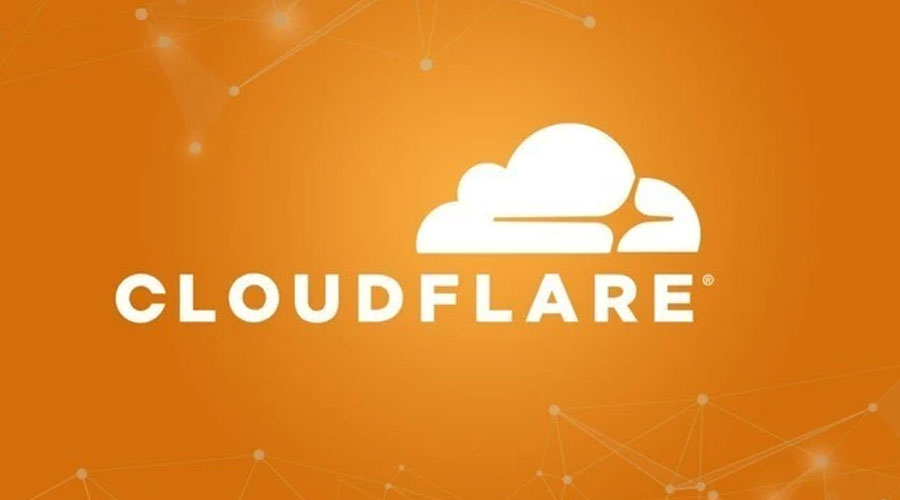 Cloudflare
Cloudflare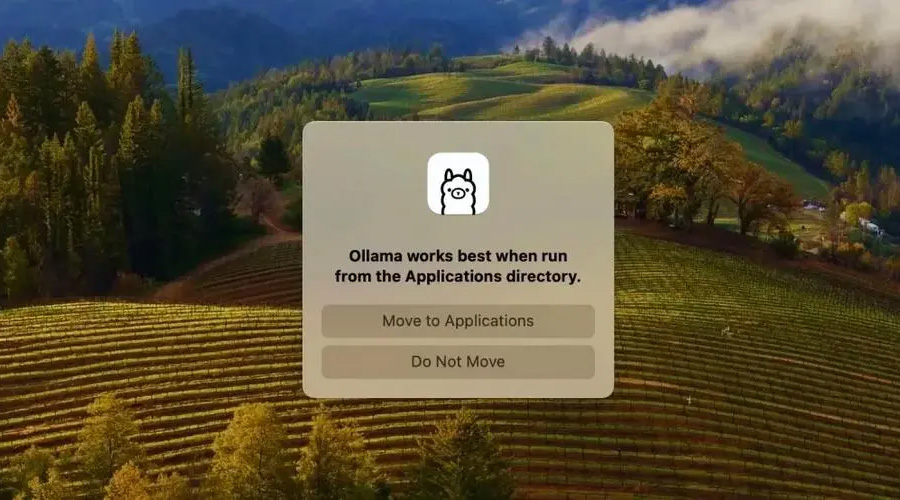 Ollama
Ollama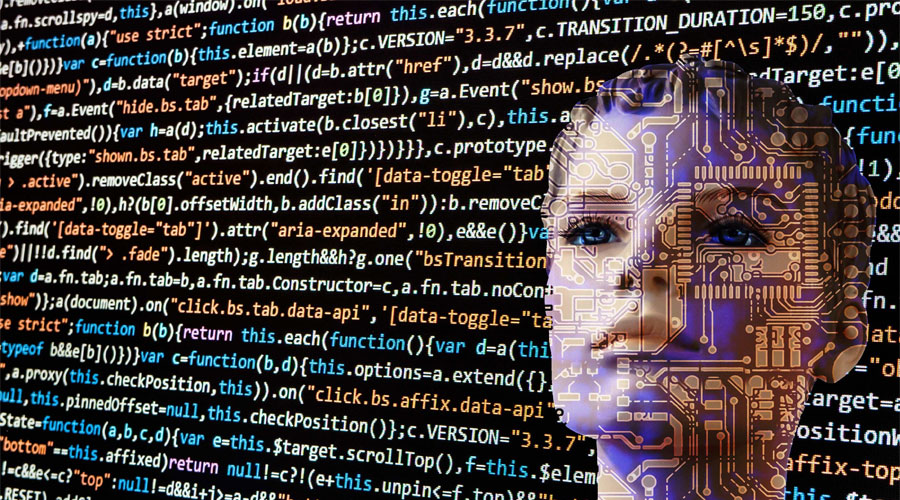 OpenAI
OpenAI OpenClash
OpenClash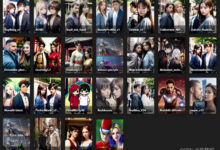



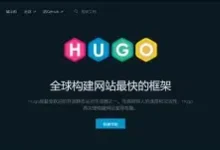


评论前必须登录!
注册